สารบัญ
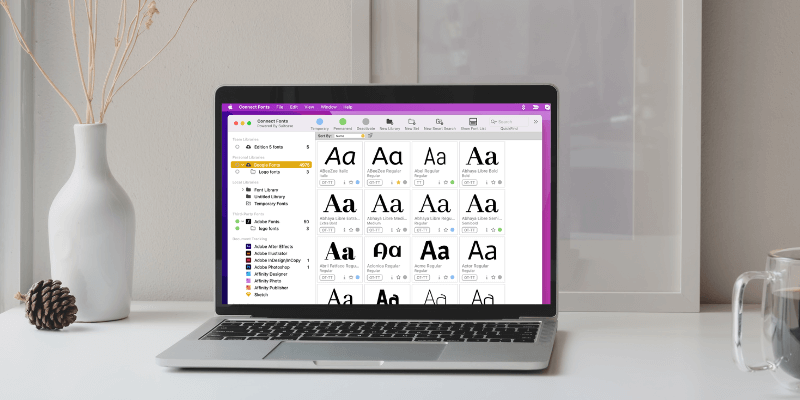
เชื่อมต่อฟอนต์
คุณลักษณะต่างๆ: ซิงค์ฟอนต์ได้ง่าย การรวมแอปที่ยอดเยี่ยม แต่แผงฟอนต์ค่อนข้างสับสน ราคา: แพงและไม่มีข้อเสนอ ตัวเลือกการซื้อครั้งเดียว ใช้งานง่าย: ง่ายต่อการเรียนรู้คุณสมบัติทั้งหมด แต่ใช้งานไม่ได้ง่ายนัก การสนับสนุน: หน้าการสนับสนุนที่มีประโยชน์และการตอบกลับอย่างรวดเร็วจากทีมสนับสนุนลูกค้าสรุป<2
Connect Fonts เป็นตัวจัดการฟอนต์บนคลาวด์สำหรับการจัดระเบียบ ค้นหา ดู และใช้ฟอนต์ นอกจากนี้ยังติดตามได้ว่าจะใช้ฟอนต์ใดในซอฟต์แวร์สร้างสรรค์ ซึ่งทำให้เป็นตัวเลือกที่ดีสำหรับนักออกแบบ
ในความเห็นของฉัน Connect Fonts นั้นยอดเยี่ยมสำหรับการทำงานเป็นทีม เพราะคุณสามารถใช้เวอร์ชันเดสก์ท็อปเพื่อจัดการฟอนต์ และ เวอร์ชันเบราว์เซอร์บนระบบคลาวด์เพื่อแชร์ฟอนต์กับทีมของคุณ
อย่างไรก็ตาม อาจไม่ใช่ตัวเลือกที่ดีที่สุดสำหรับผู้ที่ต้องการจัดหมวดหมู่หรือค้นหาฟอนต์เท่านั้น เนื่องจากซอฟต์แวร์เองไม่จำเป็นต้องเป็นมิตรกับผู้เริ่มต้น และ อาจมีราคาแพงหากคุณไม่ต้องการใช้คุณลักษณะขั้นสูง
สิ่งที่ฉันชอบ : การเปิดใช้งานแบบอักษรและการซิงโครไนซ์ที่ง่ายดาย การรวมแอป และการแชร์ทีม
สิ่งที่ฉันไม่ชอบ : ไลบรารีและชุดฟอนต์ค่อนข้างสับสน และไม่ง่ายที่จะสร้างคอลเล็กชันฟอนต์เหมือนกับเครื่องมือจัดการฟอนต์อื่นๆ
4 Get Connect FontsExtensis Connect Fonts คืออะไร
Extensis Connect Fonts ที่ขับเคลื่อนโดย Suitcase เป็นเดสก์ท็อปและบนเว็บดูตัวอย่างแบบอักษร และคุณสามารถเปิดใช้งาน Google Fonts จาก FontBase
อินเทอร์เฟซที่ใช้งานง่ายและคุณสมบัติการจัดระเบียบแบบอักษรที่ราบรื่นช่วยให้ผู้ใช้เลือกและจัดระเบียบแบบอักษรได้อย่างง่ายดาย หากคุณพบว่าฟีเจอร์มีจำกัด คุณมีตัวเลือกในการอัปเกรดและเข้าถึงฟีเจอร์ขั้นสูงเพิ่มเติมในราคาที่เหมาะสม – $3/เดือน, $29/ปี หรือซื้อครั้งเดียว $180
2. แบบอักษร
ไม่ว่าคุณจะเป็นนักออกแบบมืออาชีพหรือแค่ชื่นชอบฟอนต์ Typeface ก็เหมาะสำหรับทุกคนเนื่องจาก UI ที่เรียบง่ายและการออกแบบที่เรียบง่ายซึ่งช่วยให้คุณนำทางและจัดระเบียบได้อย่างรวดเร็ว แบบอักษรของคุณ
แบบอักษรมีคุณสมบัติที่น่าสนใจที่เรียกว่า "สลับแบบอักษรเปรียบเทียบ" ซึ่งช่วยให้คุณเลือกแบบอักษรหนึ่งแบบและเปรียบเทียบกับชุดแบบอักษรอื่นๆ ที่เลือกไว้ด้านบนกัน เป็นคุณสมบัติที่ยอดเยี่ยมหากคุณทำงานกับการพิมพ์บ่อยๆ
คุณสามารถดาวน์โหลดแอป Typeface ได้ฟรีจาก App Store และหลังจากทดลองใช้ 15 วัน คุณสามารถดาวน์โหลดได้ในราคา $35.99 หรือคุณสามารถรับได้ฟรีด้วยการสมัครสมาชิกบน Setapp ร่วมกับแอพเชิงพาณิชย์อื่นๆ ของ Mac
3. RightFont
RightFont ช่วยให้คุณสามารถซิงค์ นำเข้า และจัดระเบียบแบบอักษรของระบบ หรือเปิดใช้งาน Google Fonts และ Adobe Fonts ได้อย่างง่ายดาย สิ่งสำคัญที่สุดคือ ฉันชอบวิธีการผสานรวมกับแอปสร้างสรรค์ต่างๆ เช่น Adobe CC, Sketch, Affinity Designer และอื่นๆ
คุณลักษณะที่ยอดเยี่ยมสำหรับนักออกแบบก็คือซอฟต์แวร์ของคุณเปิดขึ้นหากคุณวางเมาส์เหนือแบบอักษรใน RightFont คุณสามารถเปลี่ยนแบบอักษรของข้อความที่คุณกำลังทำงานในซอฟต์แวร์ได้โดยตรง
นอกจากคุณสมบัติที่ยอดเยี่ยมแล้ว ฉันคิดว่า RightFont มีราคาค่อนข้างสมเหตุสมผล คุณสามารถรับใบอนุญาตเดียวในราคา $59 สำหรับอุปกรณ์หนึ่งเครื่องเท่านั้น หรือใบอนุญาตแบบทีมเริ่มต้นที่ $94 สำหรับอุปกรณ์สองเครื่อง ก่อนข้อผูกมัดใด ๆ คุณสามารถทดลองใช้งานฟรี 15 วันได้อย่างสมบูรณ์
คำตัดสินขั้นสุดท้าย
Connect Fonts คุ้มค่าหรือไม่ ในความเห็นของฉัน Connect Fonts มี ฟีเจอร์ขั้นสูงบางอย่างและทำงานร่วมกับแอพสร้างสรรค์ ซึ่งทำให้เป็นตัวเลือกที่ดีสำหรับครีเอทีฟ อย่างไรก็ตาม ฉันคิดว่าไม่ใช่สำหรับทุกคน เพราะหากคุณใช้สำหรับการจัดระเบียบฟอนต์พื้นฐานเท่านั้น คุณจะพบตัวเลือกที่ดีกว่าในราคาที่ถูกกว่า
กล่าวโดยย่อ Connect Fonts นั้นคุ้มค่าหากคุณสามารถใช้ประโยชน์จากคุณสมบัติขั้นสูง เช่น การติดตามเอกสาร และการแชร์ทีม นอกเหนือจากคุณสมบัติการจัดระเบียบฟอนต์พื้นฐาน
รับ Connect Fontsคุณลองใช้ Extensis Connect Fonts แล้วหรือยัง คุณใช้ตัวจัดการฟอนต์ตัวใด อย่าลังเลที่จะแบ่งปันและแจ้งให้เราทราบในความคิดเห็นด้านล่าง หากคุณพบว่าบทวิจารณ์นี้มีประโยชน์หรือต้องการเรียนรู้เพิ่มเติมเกี่ยวกับซอฟต์แวร์
เครื่องมือจัดการฟอนต์สำหรับครีเอทีฟและทีม คุณสามารถใช้มันเพื่อจัดการกับความต้องการในการจัดการฟอนต์ทั้งหมดของคุณ เช่น การจัดระเบียบ การแชร์ และการค้นหาฟอนต์กระเป๋าเดินทาง Fusion ยังใช้งานได้หรือไม่
ใช่ คุณทำได้ ยังคงติดตั้ง Suitcase Fusion อย่างไรก็ตาม Extensis ประกาศว่าตั้งแต่เดือนมีนาคม 2021 Suitcase Fusion ไม่มีสิทธิ์ได้รับการสนับสนุนอีกต่อไป
ความแตกต่างระหว่างแบบอักษร Suitcase Fusion และ Connect คืออะไร
Suitcase Fusion ถูกแทนที่ด้วย Connect Fonts (เวอร์ชั่นเดสก์ท็อป) ดังนั้นโดยพื้นฐานแล้วพวกมันจึงเหมือนกัน แต่ Connect Fonts ดูเหมือนจะพัฒนาฟีเจอร์เพิ่มเติม จริงๆ แล้ว ชื่อผลิตภัณฑ์เขียนว่า “Connect Fonts Powered by Suitcase Fusion”
เหตุใดฉันจึงเพิ่มแบบอักษรเพื่อเชื่อมต่อแบบอักษรไม่ได้
เมื่อคุณ เมื่อใช้เบราว์เซอร์ Connect Fonts คุณจะไม่สามารถเพิ่ม Adobe Fonts จากที่นั่นได้ หากคุณพยายามเพิ่ม Adobe Fonts ลงในไลบรารีอื่นโดยใช้เวอร์ชันเดสก์ท็อป คุณจะไม่สามารถทำได้เช่นกัน เนื่องจากคุณสามารถย้ายแบบอักษรภายในไลบรารีเดียวกันเท่านั้น
เชื่อมต่อ Fonts Browser กับเดสก์ท็อป: อันไหนน่าใช้?
หากคุณต้องการจัดระเบียบฟอนต์ เวอร์ชันเดสก์ท็อปมีคุณสมบัติเพิ่มเติมให้ทำเช่นนั้น หากคุณเพียงต้องการค้นหาแบบอักษร เบราว์เซอร์จะทำงานให้ และมันก็ยอดเยี่ยมเพราะคุณลักษณะบนระบบคลาวด์ช่วยให้คุณเข้าถึงแบบอักษรได้จากทุกที่
โดยสรุป เวอร์ชันเดสก์ท็อปจะดีกว่าสำหรับการจัดการแบบอักษรและเวอร์ชันของเบราว์เซอร์ดีกว่าสำหรับการแบ่งปันและการค้นหา/การเข้าถึงฟอนต์ของคุณอย่างรวดเร็ว
ในการตรวจสอบนี้ ผมจะแสดงให้คุณเห็นสิ่งที่ค้นพบหลังจากทดสอบ Extensis Connect Fonts และหวังว่าข้อมูลนี้จะช่วยให้คุณตัดสินใจได้ว่าเป็นตัวเลือกที่เหมาะสมสำหรับคุณ การจัดการแบบอักษร
ทำไมต้องเชื่อฉันสำหรับรีวิวนี้
สวัสดี! ฉันชื่อจูน เป็นกราฟิกดีไซเนอร์ ฟอนต์เป็นส่วนสำคัญของการออกแบบกราฟิก ดังนั้นฉันจึงทำงานกับฟอนต์มากว่าสิบปีแล้ว และนับไม่ได้ด้วยซ้ำว่าใช้ฟอนต์ไปกี่ฟอนต์
เดิมทีฉันใช้ Font Book ที่ติดตั้งไว้ล่วงหน้าของ Mac เพราะมันแสดงฟอนต์ที่ฉันดาวน์โหลดทั้งหมด แต่เนื่องจาก Google Fonts และ Adobe Fonts พร้อมใช้งาน ฉันจึงเปลี่ยนการค้นหาฟอนต์เป็นแบบระบบคลาวด์ เพราะฉันสามารถเปิดใช้งานฟอนต์และ ใช้มัน.
ในที่สุด ฉันคิดว่าน่าจะดีหากใช้ตัวจัดการฟอนต์เพื่อจัดระเบียบฟอนต์ทั้งหมดของฉันจากแหล่งต่างๆ เข้าด้วยกัน ฉันลองใช้ซอฟต์แวร์จัดการฟอนต์ต่างๆ เช่น FontBase, RightFont และ TypeFace แต่จากนั้นฉันเห็นผู้คนจำนวนมากพูดถึง Suitcase Fusion ดังนั้นฉันจึงอยากรู้อยากเห็น ซึ่งนำฉันไปสู่ Extensis Connect Fonts
สิ่งที่ดึงดูดใจฉันมากที่สุดคือการผสานรวมกับแอปที่สร้างสรรค์ ฉันจึงตัดสินใจลองใช้และเริ่มทดลองใช้ฟรี ฉันใช้เวลาหนึ่งสัปดาห์ในการทดสอบฟีเจอร์ต่างๆ และติดต่อทีมสนับสนุนเมื่อพบปัญหาเพื่อขอความช่วยเหลือและทดสอบการตอบสนอง คุณสามารถดูเพิ่มเติมได้จากส่วน “เหตุผลเบื้องหลังการให้คะแนนของฉัน”ด้านล่างนี้
รีวิวโดยละเอียดของ Connect Fonts
Connect Fonts ที่ขับเคลื่อนโดย Suitcase เป็นตัวจัดการฟอนต์สำหรับบุคคลและทีมที่สร้างสรรค์ นอกจากการแสดงตัวอย่างพื้นฐาน ค้นหา และจัดระเบียบคุณลักษณะต่างๆ แล้ว ยังสามารถตรวจจับแบบอักษรจากซอฟต์แวร์สร้างสรรค์ ซึ่งทำให้เป็นตัวเลือกที่เหมาะสำหรับมืออาชีพด้านงานสร้างสรรค์
มาดูคุณสมบัติหลักบางประการของ Connect Fonts กัน ฉันจะแบ่งปันความคิดเห็นส่วนตัวของฉันเกี่ยวกับแต่ละรายการด้วย
ซิงค์และเปิดใช้งานแบบอักษรของบุคคลที่สาม
นอกเหนือจากการซิงค์แบบอักษรในเครื่องจากคอมพิวเตอร์ของคุณแล้ว Connect Fonts ยังสามารถซิงค์แบบอักษรจาก Google Fonts และ Adobe แบบอักษร คุณสามารถเปิดใช้งานแบบอักษรชั่วคราว (จุดสีน้ำเงิน) หรือถาวร (จุดสีเขียว) การเปิดใช้งานชั่วคราวจะเปิดใช้งานฟอนต์ใดๆ ที่มีอยู่แล้วในไลบรารีของคุณ จนกว่าคุณจะรีสตาร์ทหรือออกจากการเชื่อมต่อฟอนต์ในครั้งถัดไป

ทั้งฟอนต์ที่เปิดใช้งานชั่วคราวและถาวรสามารถใช้ได้โดยตรงในซอฟต์แวร์สร้างสรรค์และแอพ macOS บางตัว เช่น Pages หากคุณไม่ต้องการแสดงฟอนต์มากเกินไปในซอฟต์แวร์ของคุณ คุณสามารถปิดใช้งานฟอนต์ที่คุณไม่ได้ใช้งานและเปิดใช้งานได้ทุกเมื่อที่คุณต้องการใช้
หมายเหตุ: Connect Fonts สามารถซิงค์ฟอนต์ Adobe ที่เปิดใช้งานแล้วใน Adobe Fonts เท่านั้น และคุณจำเป็นต้องมีบัญชี Adobe CC เพื่อใช้ Adobe Fonts ฟรี
ความเห็นส่วนตัวของฉัน : ฉันชอบวิธีเปิดใช้งานและปิดใช้งานแบบอักษรอย่างรวดเร็วเพื่อให้รายการแบบอักษรของฉันสะอาดในซอฟต์แวร์การออกแบบโดยไม่ต้องต้องไปที่ Google Fonts หรือ Adobe Fonts เพื่อทำต่างหาก และการเปิดใช้งานฟอนต์ชั่วคราวนั้นมีประโยชน์อย่างมากเมื่อฉันจำเป็นต้องใช้ฟอนต์สำหรับโปรเจกต์ด่วนบางอย่าง
การจัดระเบียบฟอนต์
เช่นเดียวกับซอฟต์แวร์การจัดการฟอนต์อื่นๆ Connect Fonts ให้คุณสร้างคอลเลกชันฟอนต์ของคุณเอง แต่คุณไม่สามารถผสมแบบอักษรจากไลบรารีต่างๆ ได้ คอลเล็กชันเรียกว่า ชุด ใน Connect Fonts
ตัวอย่างเช่น คุณไม่สามารถเพิ่มแบบอักษรจาก Adobe Fonts ไปยังชุดในไลบรารีแบบอักษรของ Google หากคุณต้องการสร้างคอลเลกชันแบบอักษรของโลโก้และคุณต้องการเพิ่มแบบอักษรจาก Google Fonts และ Adobe Fonts คุณจะต้องสร้างชุดสองชุดแยกกันภายใต้ไลบรารีแบบอักษรแต่ละชุด

อีกวิธีในการจัดระเบียบแบบอักษรคือการเพิ่มแท็ก (จากเวอร์ชันเว็บ) หรือแก้ไขแอตทริบิวต์ของแบบอักษร เพื่อให้คุณค้นหาได้ง่ายขึ้น

ความเห็นส่วนตัวของฉัน : ไม่ใช่แฟนตัวยงของคุณสมบัติการจัดฟอนต์ของ Connect Fonts เพราะฉันสับสนเกี่ยวกับ Library และ Set ของมันมาก และการที่ฉันไม่สามารถเพิ่ม แบบอักษรไปยังคอลเลกชันของฉันอย่างอิสระนั้นน่าผิดหวัง
ตัวเลือกการแสดงตัวอย่าง
มี ตัวเลือกการแสดงตัวอย่างแบบอักษรสี่แบบ ที่มี: ไทล์ (ตระกูลแบบอักษรตัวอย่าง), QuickType (การแสดงตัวอย่าง แบบอักษรในรายการ), Waterfall (แสดงตัวอย่างแบบอักษรในขนาดต่างๆ) และ ABC123 ซึ่งช่วยให้คุณดูตัวอย่างแบบอักษรในรูปแบบของตัวอักษร ตัวเลข และสัญลักษณ์ได้

คุณสามารถทำได้ง่ายๆสลับระหว่างโหมดดูตัวอย่างโดยคลิกที่ตัวเลือก นอกจากนี้ คุณยังสามารถเลือกที่จะแสดงรายการแบบอักษรเมื่อคุณดูตัวอย่างแบบอักษร ฉันใช้คุณลักษณะนี้เมื่อต้องการเปรียบเทียบแบบอักษรหลายๆ แบบ เพราะฉันสามารถเลือกแบบอักษรจากรายการได้ และแบบอักษรเหล่านั้นจะแสดงในหน้าต่างแสดงตัวอย่าง

ความเห็นส่วนตัวของฉัน: โฆษณาเป็นตัวจัดการแบบอักษรสำหรับโฆษณา ฉันคิดว่ามีคุณลักษณะการแสดงตัวอย่างที่สำคัญอย่างหนึ่งขาดหายไป นั่นคือสี! คงจะดีถ้ามีตัวเลือกแสดงตัวอย่างเพื่อดูแบบอักษรเป็นสีและพื้นหลังเป็นสีเหมือนกับคุณลักษณะที่ FontBase มี
การติดตามเอกสาร
Connect Fonts สามารถตรวจจับแบบอักษรจากซอฟต์แวร์สร้างสรรค์ เช่น Adobe Illustrator Photoshop, InDesign, Sketch และอื่นๆ ตัวอย่างเช่น ถ้าคุณต้องการดูแบบอักษรที่คุณใช้ในไฟล์ InDesign ให้คลิกที่ไอคอนข้อมูลขนาดเล็ก และข้อมูลการใช้แบบอักษรและข้อมูลเอกสารจะแสดงขึ้น

เมื่อคุณพบแบบอักษรแล้ว คุณสามารถเพิ่มคุณสมบัติให้กับแบบอักษรเพื่อใช้ในอนาคตเมื่อทำงานกับโครงการที่คล้ายกัน
คุณลักษณะนี้ยังมีประโยชน์เมื่อคุณทำงานในโครงการของทีม ดังนั้นเมื่อคุณแบ่งปันไฟล์กับเพื่อนร่วมทีม พวกเขาจะรู้ว่าควรใช้แบบอักษรใดและสามารถเข้าถึงไลบรารีของทีมเพื่อแก้ไขไฟล์การออกแบบเดียวกันได้ เพื่อรักษาความสม่ำเสมอ
ความเห็นส่วนตัวของฉัน: ในฐานะที่ฉันเป็นนักออกแบบ นี่เป็นฟีเจอร์ที่ยอดเยี่ยมในการจัดระเบียบคอลเลกชันฟอนต์ของฉันสำหรับโปรเจกต์ เพราะมันทำให้ฉันสามารถค้นหาฟอนต์จากก่อนหน้านี้ได้อย่างรวดเร็วโครงการเพื่อให้ฉันสามารถสร้างคอลเลกชันแบบอักษรสำหรับโครงการที่คล้ายกันในอนาคต
การแชร์ทีมบนคลาวด์
คุณสามารถสร้างไลบรารี่ของทีมบนเวอร์ชันเว็บของ Connect Fonts และเพิ่มสมาชิกในทีมเพื่อดู อัปโหลดและรวบรวมแบบอักษร เป็นฟีเจอร์ที่ยอดเยี่ยมสำหรับทีมครีเอทีฟในการทำให้โปรเจ็กต์มีความสอดคล้องกันทางสายตา

ไลบรารีของทีมที่คุณสร้างจะแสดงบนเวอร์ชันเดสก์ท็อปของ Connect Fonts ดังนั้นหากคุณพบว่าการจัดระเบียบแบบอักษรโดยใช้เวอร์ชันเดสก์ท็อปทำได้ง่ายกว่า คุณสามารถทำได้จากที่นั่น และการเปลี่ยนแปลงจะ อัปเดตโดยอัตโนมัติบนเวอร์ชันเว็บ
ความเห็นส่วนตัวของฉัน: การมีคลังแบบอักษรบนคลาวด์กับทีมนั้นสะดวกมากและช่วยประหยัดเวลาได้มากเมื่อเพื่อนร่วมทีมของฉันสามารถแก้ไขได้ ในไฟล์เดียวกัน นอกจากนี้ จะไม่มีปัญหาฟอนต์หายไปเมื่อทุกคนเปิดใช้งานฟอนต์เดียวกัน
เหตุผลเบื้องหลังการให้คะแนนของฉัน
คุณสมบัติ: 4/5
การมีทั้งเวอร์ชันเดสก์ท็อปและเบราว์เซอร์ทำให้ง่ายต่อการใช้เครื่องมือที่เหมาะสมสำหรับงานที่เหมาะสม เวอร์ชันเบราว์เซอร์บนคลาวด์ที่เรียบง่ายนั้นสะดวกเมื่อฉันต้องการเข้าถึงฟอนต์จากอุปกรณ์อื่นและทำงานในโครงการร่วมกับผู้อื่น (จำเวลาเก่าๆ ที่เราต้องแชร์ชุดฟอนต์โดยใช้ USB ได้ไหม lol)
ฟีเจอร์เด็ดอีกอย่างคือการติดตามเอกสาร ฉันพบว่ามีประโยชน์ในการค้นหาแบบอักษรเพื่อใช้อ้างอิงได้อย่างรวดเร็ว การผ่านไฟล์เพื่อค้นหาฟอนต์นั้นใช้เวลาและความพยายามมากเกินไป คุณสมบัตินี้สมบูรณ์แบบสำหรับนักออกแบบที่ทำงานหลายโครงการในระยะยาว
อย่างไรก็ตาม ฉันรู้สึกผิดหวังเล็กน้อยที่ขาดความยืดหยุ่นในการจัดระเบียบแบบอักษร
ราคา: 3.5/5
แผนรายปีราคา $108 (ประมาณ $9/เดือน) ซึ่งฉันคิดว่าค่อนข้างแพง ความจริงที่ว่าไม่มีตัวเลือกการซื้อเพียงครั้งเดียวทำให้ผลิตภัณฑ์มีราคาค่อนข้างแพงเมื่อเทียบกับตัวจัดการฟอนต์อื่นๆ
อีกเหตุผลหนึ่งที่ฉันไม่มั่นใจ 100% เกี่ยวกับราคาคือคุณลักษณะการจัดแบบอักษรสามารถปรับปรุงได้ ฉันยังคิดว่ามันคุ้มค่าที่จะลอง แม้ว่างบประมาณจะไม่เป็นกังวล อย่างไรก็ตาม มันให้ทดลองใช้ฟรี 15 วัน ดังนั้นจึงเป็นเรื่องดีที่จะรู้ว่ามันคุ้มค่าหรือไม่สำหรับเวิร์กโฟลว์ของคุณ
หากคุณสามารถใช้ประโยชน์จากคุณลักษณะส่วนใหญ่ได้ ก็ถือว่าดีมาก ในทางกลับกัน หากคุณใช้เฉพาะคุณลักษณะการจัดการแบบอักษรพื้นฐาน คุณอาจเลือกตัวเลือกที่เหมาะสมกว่าได้
ความง่ายในการใช้งาน: 3.5/5
Connect Fonts ไม่ใช่ตัวจัดการฟอนต์ที่ใช้งานง่ายที่สุด เนื่องจากอินเทอร์เฟซผู้ใช้ที่ซับซ้อน การมีตัวเลือกมากมายเมื่อคุณเรียกใช้แอป อาจมากเกินไปและไม่มีเงื่อนงำที่จะเริ่มต้น
ตัวเลือกบางอย่างอาจดูสับสน เช่น การเปิดใช้งานถาวรและชั่วคราว หากคุณยังใหม่กับสิ่งนี้ คุณอาจไม่ทราบความแตกต่าง และแผงแบบอักษรของมันก็ทำให้ฉันสับสนเล็กน้อย ตัวอย่างเช่น ฉันไม่เข้าใจว่าทำไมห้องสมุดในพื้นที่ของฉันจึงว่างเปล่า วิธีการใช้ห้องสมุดชั่วคราวฯลฯ พูดตามตรง ฉันต้องค้นหาบทช่วยสอนสำหรับคุณสมบัติบางอย่าง
แต่เมื่อคุณเรียนรู้วิธีใช้คุณลักษณะต่างๆ แล้ว ก็ยังค่อนข้างง่ายที่จะจัดการกับความต้องการในการจัดการแบบอักษรของคุณ
การสนับสนุน: 5/5
ฉันค่อนข้างพอใจกับการสนับสนุนลูกค้าของ Extensis ดังที่ฉันได้กล่าวไว้ข้างต้น ฉันจำเป็นต้องเรียนรู้วิธีใช้คุณสมบัติบางอย่าง YouTube ยังไม่มีวิดีโอสอนมากมาย ดังนั้นฉันจึงไปที่หน้าการสนับสนุน (ฐานความรู้) ของ Extensis Connect Fonts เพื่อรับความช่วยเหลือ
โชคดีที่ฉันพบข้อมูลทั้งหมดที่ต้องการ และฉันต้องบอกว่า Connect Fonts ทำงานได้อย่างยอดเยี่ยมโดยแสดงรายการคำถามที่เป็นไปได้ส่วนใหญ่ที่ผู้ใช้ใหม่อาจมี

มีบางสิ่งที่ฉันหาไม่พบ ดังนั้นฉันจึงส่งคำขอเพื่อขอการสนับสนุนจากบุคคลจริง ฉันได้รับการตอบกลับอย่างรวดเร็ว (ภายในหนึ่งวัน) เพื่อตอบคำถามทั้งหมดที่ฉันถาม และพวกเขายังนำฉันไปยังหน้าเว็บที่ฉันสามารถเรียนรู้เพิ่มเติมเกี่ยวกับคุณลักษณะต่างๆ

คลิกเพื่อดูภาพหน้าจอแบบเต็ม
Connect Fonts Alternatives
หากคุณคิดว่า Connect Fonts ไม่เหมาะกับคุณเพราะคุณไม่ได้ใช้คุณลักษณะขั้นสูง แพงเกินไปหรือด้วยเหตุผลอื่นใด นี่คือทางเลือกสามทางเลือกของ Connect Fonts ที่อาจเหมาะกับคุณมากกว่า
1. FontBase
FontBase เป็นตัวจัดการฟอนต์ข้ามแพลตฟอร์มฟรีที่มีฟีเจอร์ที่จำเป็นเกือบทั้งหมด เช่น การสร้างคอลเลกชันฟอนต์และ

